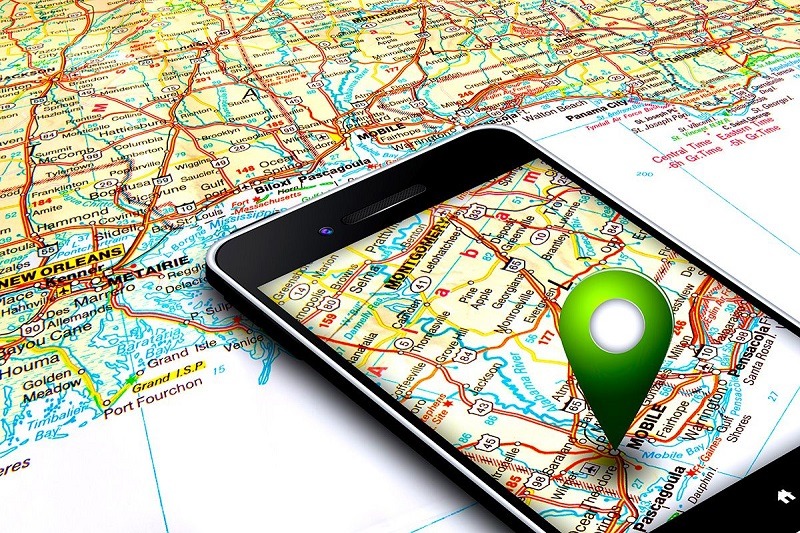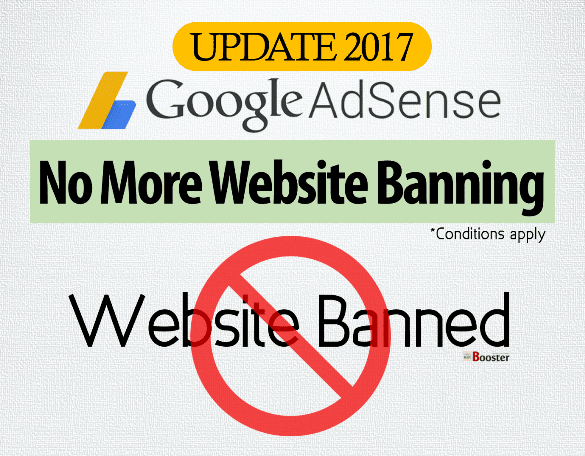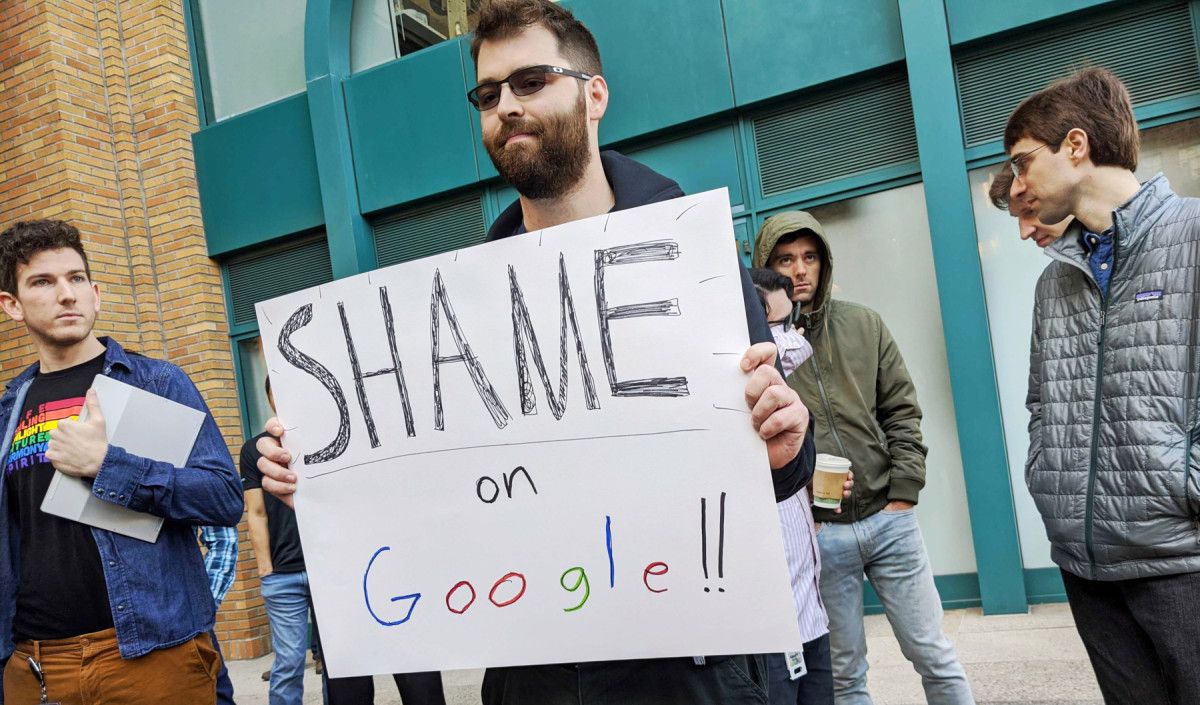Cara streaming Netflix di Discord untuk menonton acara TV dan film bersama teman
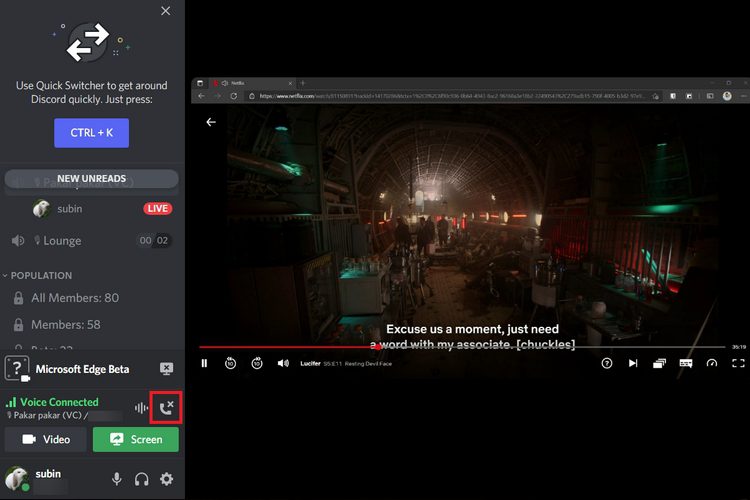
Selama setahun terakhir, Discord telah menerima beberapa pembaruan untuk menjadikannya lebih dari platform media arus utama dan tidak hanya berfokus pada gamer. Contoh utama dari hal ini adalah Stages of Discord Channel, fitur mirip Clubhouse perusahaan untuk mendorong interaksi terbuka. Dengan bertambahnya basis pengguna secara keseluruhan, jika teman Anda baru saja bergabung dengan platform, inilah cara Anda dapat mengadakan pesta streaming Netflix di Discord. Kami akan menunjukkan cara streaming Netflix di Discord dengan suara dan tanpa masalah layar hitam.
Streaming Netflix di Discord (2021)
Sebelum Anda bertanya, bagaimana cara streaming Netflix di aplikasi seluler Discord? Biarkan saya mengatakan itu segera. Anda tidak dapat melakukan streaming Netflix di aplikasi seluler Discord, termasuk iOS dan Android, karena keterbatasan DRM. Namun, Anda dapat dengan mudah membagikan layar Anda di Discord seluler. Dan jika Netflix bukan yang Anda cari, Anda juga dapat mengadakan pesta mendengarkan Spotify di Discord. Yang mengatakan, inilah cara Anda dapat menonton film dan acara TV Netflix dengan teman-teman Anda di Discord.
Note: Meskipun artikel ini berfokus pada Netflix, Anda dapat mengikuti langkah-langkah ini untuk melakukan streaming acara TV dan film favorit Anda di salah satu layanan streaming populer seperti: Amazon Video Utama dan Disney + Hotstar.
1. Unduh Aplikasi Perselisihan
Jika Anda menggunakan Discord melalui versi web seperti saya, Anda harus mengunduh aplikasi Discord terlebih dahulu. Anda dapat mengunduh aplikasi dari situs web resmi perusahaan. Setelah Anda mengunduh aplikasi, masuk dengan memindai kode QR dari aplikasi seluler atau menggunakan kredensial Discord Anda.
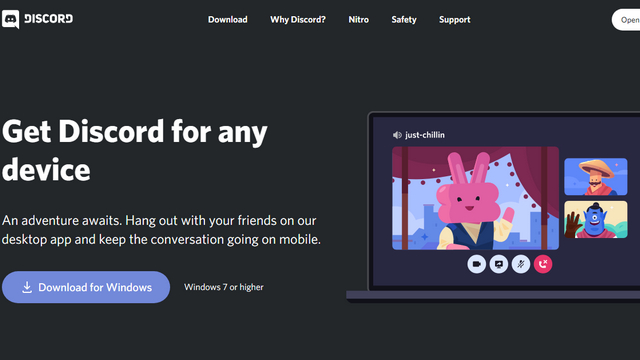
2. Nonaktifkan Akselerasi Perangkat Keras: Perbaiki Layar Hitam untuk Streaming Netflix di Discord
Sekarang, salah satu masalah paling umum yang dihadapi orang ketika mencoba melakukan streaming Netflix di Discord adalah layar hitam. Jadi, jika Anda bertanya-tanya bagaimana cara menghilangkan layar hitam saat streaming di Discord atau bagaimana cara streaming Netflix tanpa layar hitam? Ya, kami telah membantu Anda.
Jika Anda tidak ingin melihat layar hitam saat streaming Netflix di Discord, Anda harus matikan akselerasi perangkat keras di browser Anda. Kami telah menyertakan langkah-langkah untuk mematikan akselerasi perangkat keras pada tiga browser populer: Google Chrome, Edge, dan Firefox. Anda dapat mengikuti langkah-langkah berdasarkan browser pilihan Anda. Jika Anda menggunakan browser yang belum kami bahas di sini, buka Pengaturan browser itu dan cari akselerasi perangkat keras dan matikan sakelar.
Note: Metode ini tidak berfungsi di Safari untuk Mac karena dimulai dengan macOS Catalina, Anda juga dapat mengaktifkan atau menonaktifkan akselerasi perangkat keras secara manual. Jadi, Anda akan melihat layar hitam saat mencoba streaming Netflix di Safari untuk Mac.
Matikan akselerasi perangkat keras di Google Chrome
1. Buka Chrome, klik menu tiga titik vertikal di sudut kanan atas dan pilih “Pengaturan”.
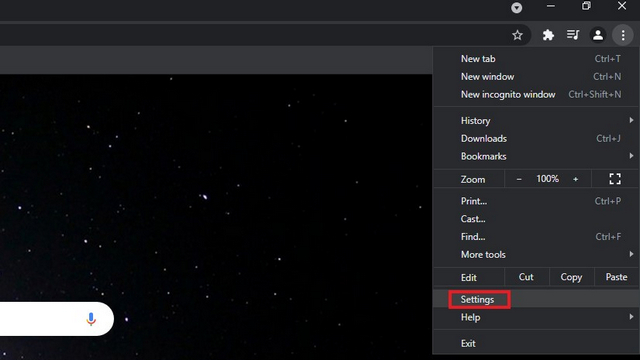
2. Buka tab “Sistem” dari bilah sisi kiri di pengaturan “Lanjutan” dan nonaktifkan sakelar yang mengatakan “Gunakan akselerasi perangkat keras saat tersedia”. Mulai ulang Chrome setelah menonaktifkan sakelar.
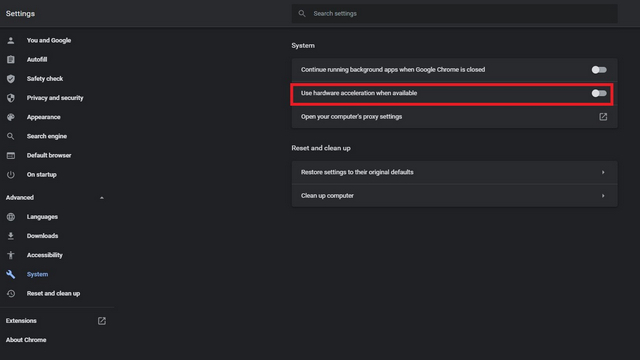
Matikan akselerasi perangkat keras di Microsoft Edge
1. Buka Edge dan buka “Pengaturan” dengan mengklik menu tiga titik horizontal dari sudut kanan atas.
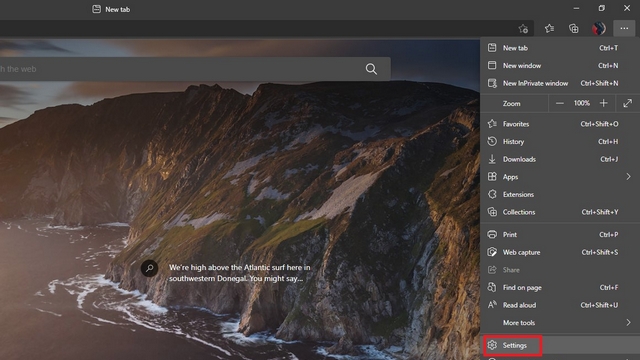
2. Switch buka tab “Sistem” dari bilah sisi kiri dan nonaktifkan sakelar “Gunakan akselerasi perangkat keras saat tersedia”. Setelah selesai, restart browser untuk melakukan streaming Netflix di Discord tanpa masalah layar hitam.
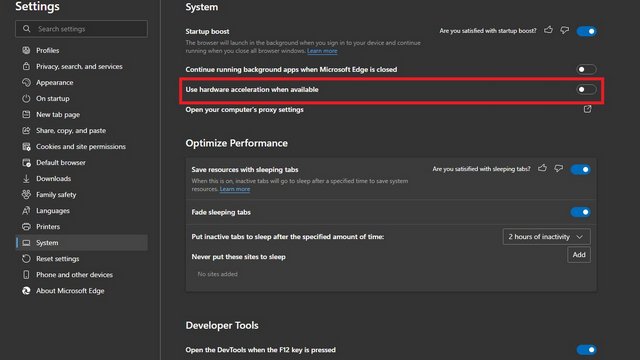
Matikan akselerasi perangkat keras di Firefox
1. Jika Anda menggunakan Firefox, klik menu hamburger (tiga garis horizontal) di pojok kanan atas dan pilih “Pengaturan”.
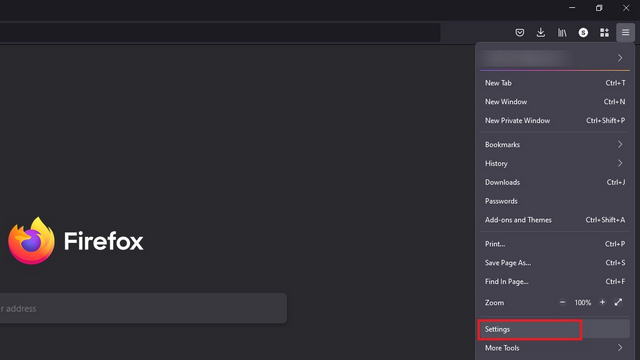
2. Gulir ke bawah sampai Anda menemukan Bagian “Kinerja” di tab “Umum”. Anda akan menemukan kotak centang yang mengatakan “Gunakan pengaturan kinerja yang disarankan” di sini. Hapus centang dan Anda akan melihat kotak centang lain untuk menonaktifkan akselerasi perangkat keras. Hapus centang pada kotak centang “Gunakan akselerasi perangkat keras saat tersedia” juga.
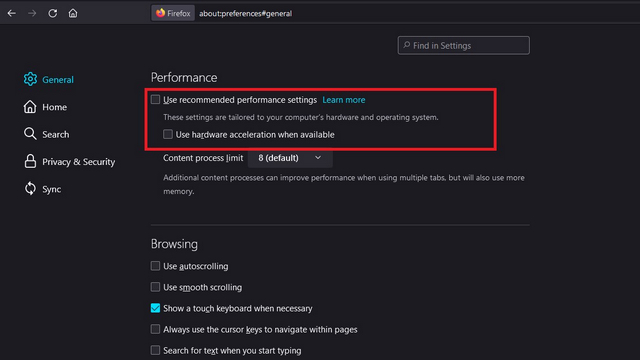
3. Mainkan Netflix dan atur Discord
Sekarang setelah Anda menonaktifkan akselerasi perangkat keras, Anda siap untuk melakukan streaming Netflix ke teman Anda di Discord. Ikuti langkah-langkah di bawah ini untuk memulai:
1. Buka Netflix dan bersiaplah untuk memutar film atau serial TV Netflix favorit Anda. Setelah Anda selesai melakukannya, perkecil tab dan buka aplikasi Discord.
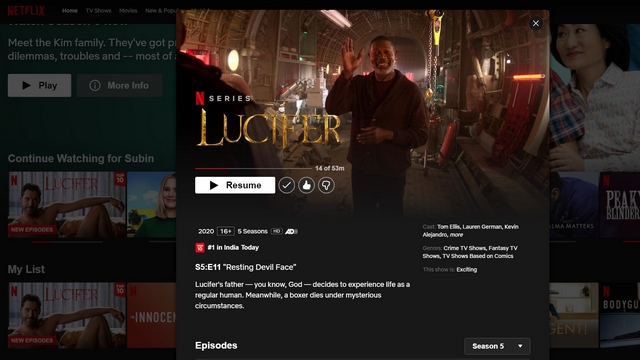
2. Di aplikasi Discord, klik ikon “Pengaturan” di sebelah nama pengguna Anda di pojok kiri bawah.
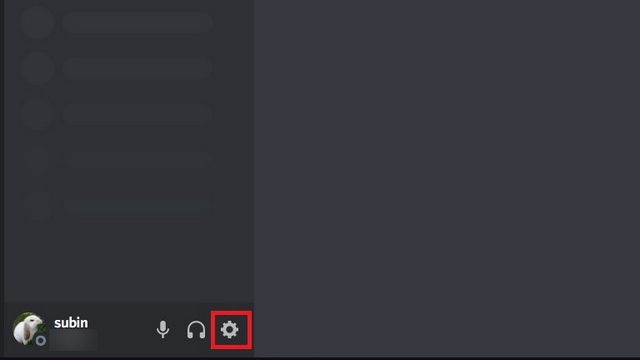
3. Dari halaman Pengaturan, buka tab “Status Aktif” dari bilah sisi kiri dan Klik “Tambahkan!” tombol di samping “Tidak dapat melihat game Anda?”.
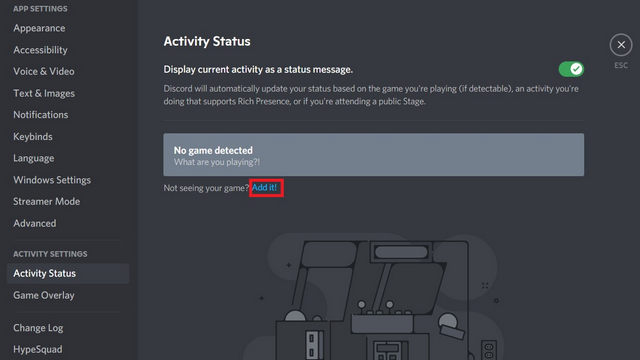
4. Anda sekarang akan melihat daftar aplikasi yang berjalan di latar belakang. Pilih jendela browser dengan Netflix dan klik tombol “Tambah Game”.
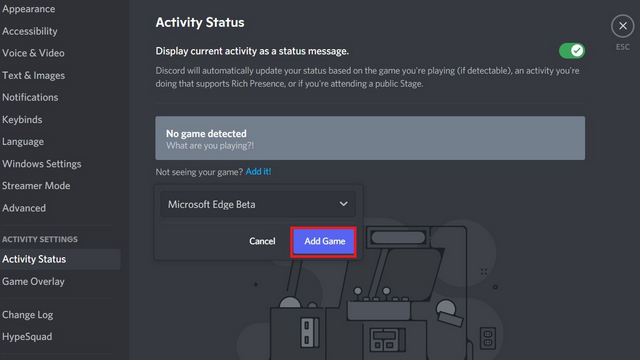
5. Sekarang navigasikan ke server tempat Anda ingin streaming film atau acara TV dan klik tombol “Siarkan Langsung” muncul di atas nama pengguna Anda. Atau, Anda dapat bergabung dengan saluran suara, klik tombol “Bagikan Layar” di kiri bawah dan pilih browser yang Anda gunakan untuk streaming Netflix.
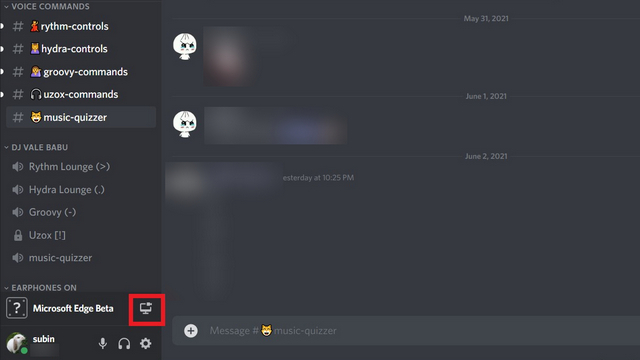
6. Pilih saluran suara tempat Anda ingin menyimpan film dan atur resolusinya. Jika Anda tidak memiliki Discord Nitro, resolusi maksimum yang dapat Anda streaming adalah 720p pada 30fps. Untuk melakukan streaming Netflix pada 1080p/60fps, Anda memerlukan langganan Discord Nitro.
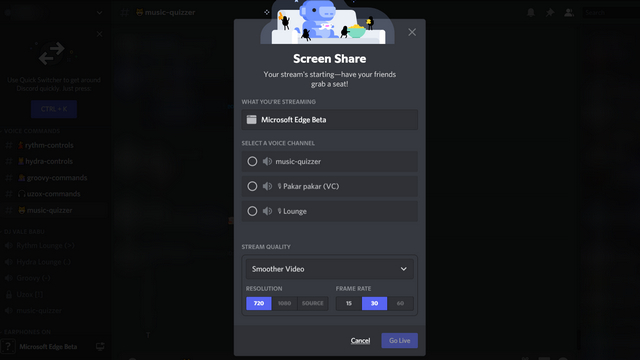
7. Setelah Anda memilih saluran dan kualitas streaming, klik tombol “Siarkan Langsung” untuk memulai streaming.
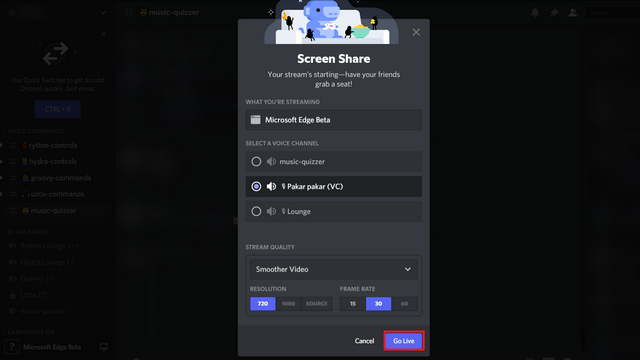
8. Dan hanya itu. Anggota server sekarang dapat klik pada tab “Langsung” di saluran suara dan bergabunglah dengan pesta menonton Netflix Anda di Discord.
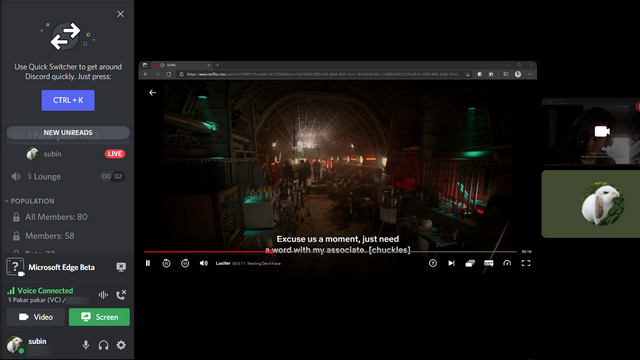
9. Saat Anda ingin mengakhiri pesta menonton, klik Tombol “Akhiri Panggilan” dari bilah sisi kiri.
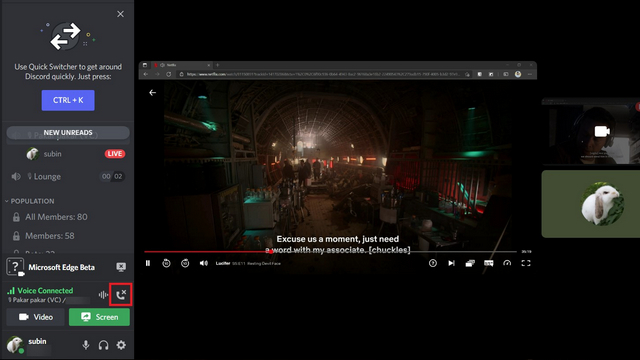
Meskipun Anda sekarang tahu cara melakukan streaming Netflix di Discord tanpa cegukan, Anda harus memikirkan pertanyaan yang mengganggu ini – Apakah streaming Netflix di Discord ilegal? Dan jawaban untuk pertanyaan itu adalah ya. Adalah ilegal untuk melakukan streaming Netflix dan platform streaming lainnya, seperti Disney Plus, Hulu, atau Prime Video, ke teman-teman di Discord. Jika ingin informasi lebih lanjut, periksa poin 4.2 dan 4.6 di halaman Ketentuan Penggunaan Netflix.
Pertanyaan yang sering diajukan
T. Mengapa layar saya menjadi hitam saat streaming Netflix di Discord?
Mendapatkan layar hitam saat streaming Netflix di Discord adalah salah satu masalah paling umum. Anda dapat memperbaiki masalah layar hitam Netflix dengan menonaktifkan akselerasi perangkat keras di browser web Anda. Langkah-langkah untuk masing-masing browser dapat ditemukan di atas.
T. Apakah streaming Netflix di Discord legal?
Tidak, streaming Netflix di Discord atau di mana pun tidak sah. Faktanya, Ketentuan Penggunaan Netflix juga menyebutkan itu. Kami tidak menerima streaming Netflix di Discord, namun, ada baiknya mengetahui cara melakukannya.
T. Dapatkah saya melakukan streaming Netflix di Discord dari ponsel saya?
Tidak, Anda tidak dapat melakukan streaming Netflix di Discord dari perangkat seluler karena keterbatasan DRM.
Tonton acara Netflix dengan teman-teman di Discord
Jadi begitulah cara Anda dapat melakukan streaming Netflix di Discord. Ini adalah proses yang sederhana setelah Anda mengatasi sedikit ketidaknyamanan saat menonaktifkan akselerasi perangkat keras. Namun, bonusnya adalah Anda dapat menikmati malam film yang menyenangkan bersama teman-teman, dan itu sangat berharga. Jika Anda mencari opsi lain untuk menonton film dengan teman secara online, lihat panduan tertaut kami. Kami juga memiliki panduan terpisah tentang cara mengaturnya Amazon Pesta menonton Prime Video, jadi pastikan Anda memeriksa untuk melihat apakah Prime Video adalah platform streaming pilihan Anda.